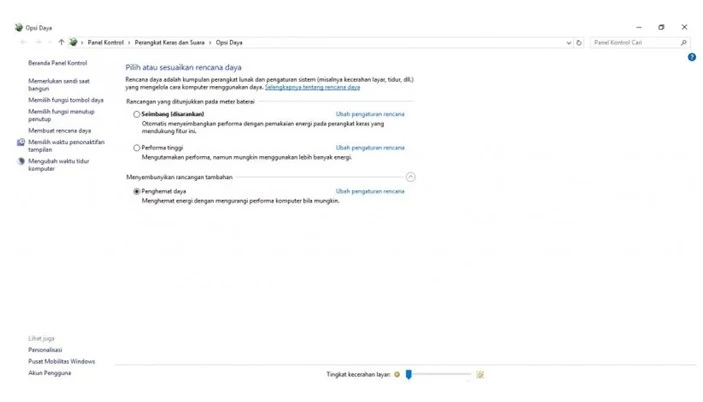Tips Menghemat Baterai di Windows 10
By: Johan Supriyanto, S.Kom. - Agustus 09, 2016
Hadirnya windows 10 tentunya dengan berbagai macam fitur baru. Fitur baru di Windows 10 berarti kemampuannya juga baru. Dengan kemampuan baru tersebut tentunya memerlukan tambahan tenaga/ daya untuk menjalankan semua fungsi-fungsi yang ada di Windows 10. Jadi inilah yang menyebabkan laptop maupun tablet yang telah upgrade ke Windows 10 baterainya lebih boros. Namun semua itu dapat di atasi dengan tips yang akan kami bagikan dalam artikel ini. Inilah beberapa tips untuk menghemat baterai pada perangkat Windows 10 yang perlu kamu ketahui.
Atur Power Saver Setting
Memanfaatkan pengaturan baterai ke “Balance” hal ini akan membuat seimbang antara penggunaan energi pada hardware dengan performa. Secara default pengaturan ini paling disarankan karena dapat menekan pemakaian daya tanpa mengurangi performa. Tetapi jika ingin baterai perangkat lebih banyak pakai pengaturan Power Saver. Cara mengaktifkannya, kamu buka Control Panel –> Hardware and Sound –> Power Option.
Atur Battery Saver
Pengaturan penghemat daya merupakan cara paling mudah dan praktis. Power Saver dan Battery Saver di Windows 10 berada pada tempat yang tidak sama. Letak Battery Saver berada menu di setting Windows 10. Sedangkan letak Power Saver berada di Control Panel. Cara mengaktifkan Battery Saver yaitu kamu buka Setting -> System -> Battery Saver.
Kurangi Brightness
Mengurangi tingkat kecerahan layar itu dapat mengurangi daya yang digunakan. Terdapat berbagai macam cara untuk mengurangi kecerahan layar. Dapat dilakukan dengan cara menekan FN dan F6/F7 (tergantung laptop masing-masing), bisa juga dilakukan melalui Setting, Control panel, Notification Center atau Windows Mobility Center. Kalau saya pribadi lebih menyukai memanfaatkan tombol shortcut FN dan F6/F7 karena lebih praktis dan cepat.
2 cara itu merupakan cara paling mudah untuk menghemat baterai tanpa mengurangi fungionalitas perangkat. Tetapi jika ingin lebih menghemat baterai lagi tetapi sedikit mengurangi fungsionalitas perangkat caranya sebagai berikut ini.
- Nonaktifkan Bluetooth (kamu bisa mematikannya melalui notification center).
- Nonaktifkan Wifi (kamu bisa mematikannya melalui notification center).
- Airplan Mode (melalui notification center).
- Kamu ubah tema, wallpaper, warna ke warna yang gelap. (bisa diubah melalui Setting – Personalize).
- Nonaktifkan semua visual effect (Buka Control Panel, pada search ketikkan “Visual Effect -> pilih “Adjust for the best performance”).
- Semua program yang tidak terpakai kamu hapus.
- Kamu pastikan kalau windows di komputer kamu selalu up-to-date dari Windows Updater.
Itulah beberapa Tips Menghemat Baterai di Windows 10 yang perlu kamu ketahui agar baterai komputer/ laptop windows 10 tidak boros.